Parmi les nouveautés de Word 2013, on notera la possibilité d’intégrer directement dans un document une vidéo en provenance de YouTube (ou de tout autre site de partage de vidéo).
Rappel : pour celles et ceux qui ne l’auraient toujours pas installée, vous pouvez télécharger et tester gratuitement Microsoft Office 2013 Preview pendant 2 mois.
Avant d’intégrer notre vidéo, il est d’abord nécessaire de copier l’URL de celle ci depuis le navigateur web de votre choix.
Puis, commençons par ouvrir un nouveau document dans Word 2013.
Cliquez sur l’onglet Insert (Insertion) du ruban puis sur le bouton Online video (Vidéo en ligne) dans le bloc Media.
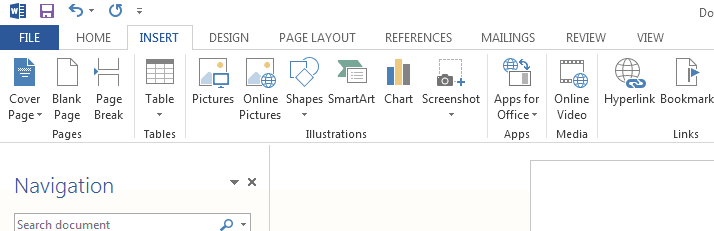
Cliquez sur l’icône YouTube située en bas de la fenêtre pour procéder à son activation, puis collez ensuite votre lien dans la zone de recherche YouTube et faites Entrée.
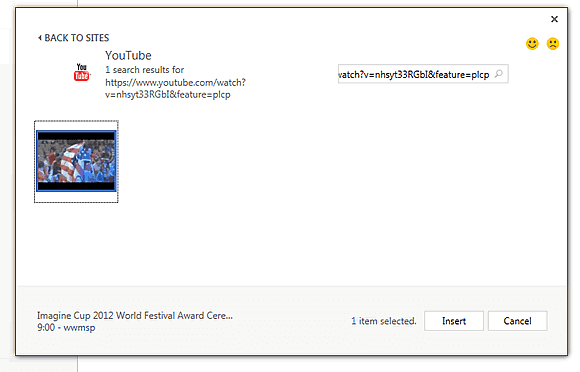
La liste des résultats s’affiche : sélectionner la vidéo en cliquant dessus puis faites Insert.

Si vous souhaitez la visionner, cliquez tout simplement sur la flèche de lecture :
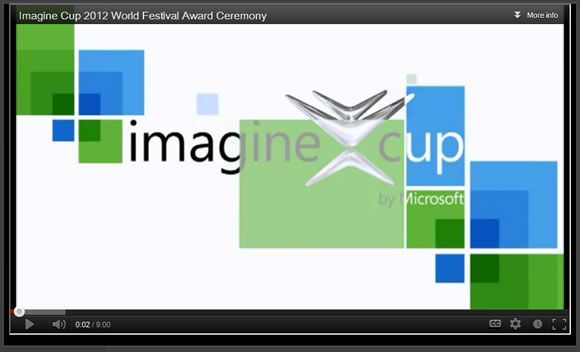
Intégrer une vidéo dans un document Word n’aura jamais été aussi facile !


[…] #3 : Intégrer une vidéo dans word 2013 (protuts) L’occasion de découvrir cette nouveauté du futur Word […]